Содержание
Как переключить язык на клавиатуре
p, blockquote 1,0,0,0,0 —>

p, blockquote 2,0,1,0,0 —>
Зайдем в «Пуск» -> «Панель управления» ->«Язык и региональные стандарты». На появившемся окошке сверху выбираем вкладку «Языки и клавиатуры» и нажимаем там кнопку «Изменить клавиатуру».
p, blockquote 3,0,0,0,0 —>
На вкладке «Общие» появившегося окошка есть возможность выбрать дополнительные языки, если вы, конечно, собираетесь ими пользоваться. Для этого нужно нажать кнопку «Добавить». Большинство пользователей пользуются только английским и русским языками. Так же на этой вкладке есть возможность установить, какой язык будет стоять по умолчанию при загрузке Windows.
p, blockquote 4,0,0,0,0 —>
Для того, чтобы настроить способ переключения между языками, нужно перейти на вкладку «Переключение клавиатуры». Затем нажать кнопку «Сменить сочетание клавиш».Появилось еще одно окошко, в котором можно изменить сочетание клавиш для смены языка ввода, что нам, собственно и нужно. Выбираем удобную нам комбинацию клавиш, например, ALT слева + SHIFT, нажимаем ОК, и в предыдущем окошке нажимаем «Применить», для сохранения новых параметров переключения между языками.
p, blockquote 5,1,0,0,0 —>
Теперь попробуем переключить язык на клавиатуре. Откроем текстовый редактор, например, блокнот. Напечатаем какое-нибудь слово по-русски. Затем нажмем ALT+SHIFT (удобно сначала зажать SHIFT, а затем, c зажатым SHIFT нажать ALT) и попробуем напечатать какое-нибудь слово на переключенном языке.
p, blockquote 6,0,0,0,0 —>
Переключение при помощи клавиш на клавиатуре — это наиболее удобный и быстрый способ переключения между языками, но есть еще один. Если посмотреть на панель внизу, где находится кнопочка «Пуск», в противоположной стороне от этой кнопочки, то есть справа, можно увидеть, какой у вас в данный момент включен язык, например RU. Если нажать на этот RU у нас откроется маленькое окошко, где можно перейти на другой язык. Если же вы не видите справа индикатора используемого языка, то, вероятно у вас не включена языковая панель. Для того чтобы ее включить, нужно щелкнуть правой кнопкой мыши по нижней панели, где находится кнопочка «Пуск», неважно в каком ее месте, затем, в открывшемся меню выбрать «Панель», и в появившемся окошке поставить галочку напротив пункта «Языковая панель». В итоге языковая панель должна появиться.
p, blockquote 7,0,0,1,0 —>
Если у вас автоматически переключается язык ввода, скорее всего это программа Punto Switcher. В настройках программы можно назначить горячие клавиши на «включение/отключение» автопереключения и отмену конвертации раскладки.
p, blockquote 8,0,0,0,0 —>
Возможности Punto Switcher
Главное, но не единственное достоинство данного продукта — автоматическое переключение раскладки клавиатуры с английской на русскую и наоборот. Программа отслеживает последовательность нажатий клавиш на клавиатуре и распознает, на каком языке вводится текст. Как? Очень просто 🙂 Вот Вам самый «грубый», но наглядный пример: в русском языке нет слов, которые бы начинались с «Ы». Следовательно, если первая буква вводимого слова «Ы», Punto Switcher переключится в английскую раскладку.
p, blockquote 9,0,0,0,0 —> p, blockquote 10,0,0,0,1 —>
Помимо переключения раскладки клавиатуры, программа имеет такие функции:
- применение транслитерации к выделенной фразе;
- исправление регистра слова или текста;
- функция автозамены;
- работа с текстом в буфере обмена;
- возможность задать пользовательские горячие клавиши и правила переключения раскладки;
- поиск значения слов и терминов в Интернете;
- работа с дневником.
Понравился материал? Поставь оценку и поделись в соцсетях чтобы и друзья были в курсе. Остались вопросы? Задайте их в комментариях.

Первое, что запоминает человек, став пользователем ПК, это сочетание клавиш Alt + Shift или Ctrl + Shift. Оно отвечает за смену раскладки клавиатуры, а точнее – смену языка ввода. Иногда, забыв о текущей настройке, пользователь что-то пишет и пишет, а затем, посмотрев на монитор, впадает в отчаяние. Весь текст напоминает собою набор букв, которые необходимо удалять и набирать заново. Чтобы подобного рода недоразумение не мешало пользователю Windows 10 (и более ранних сборок Windows) работать с текстовыми редакторами, разработчики некоторого ПО предоставили возможность автоматически переключать язык на тот, который уже использовался. Порой такая забота об удобстве вызывает путаницу и пользователь не знает, как отключить автоматическое переключение языка в Windows 10 и одновременно печатать и на русском, и на английском.
Разработчики Windows 10 предоставили пользователю возможность выбирать, как системе вести себя с языком ввода текста в том или ином приложении. К сожалению, не все текстовые редакторы поддерживают автопереключение языка. Однако в настройках метода ввода самой операционной системы можно указать необходимость запоминать для каждого приложения нужный язык. Для этого стоит выполнить следующие манипуляции:
- Нажимаем правой кнопкой мыши на значке «Пуск» и выбираем «Панель управления».
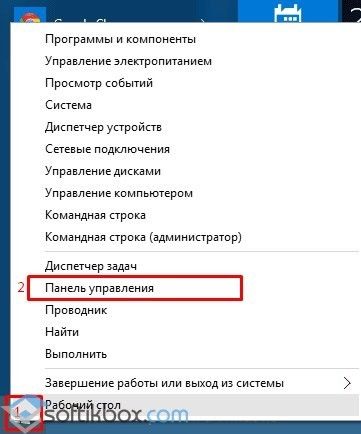
- Появится новое окно. Выбираем раздел «Язык».
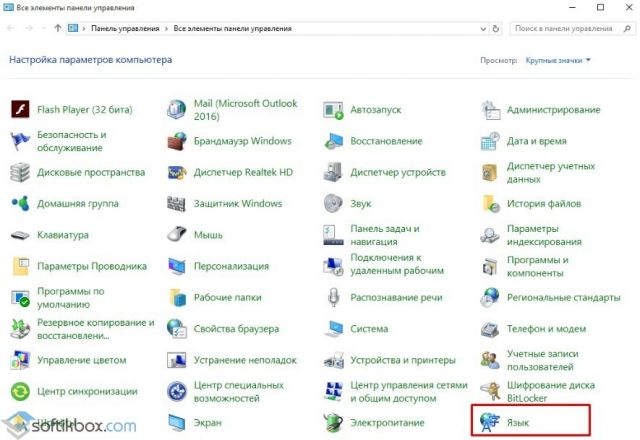
- Появится окно с языковыми настройками. Нажимаем на ссылку «Дополнительные параметры». Здесь ставим отметку «Позволять выбирать метод ввода для каждого приложения», если хотите включить автопереключение языка или снимаете отметку для деактивации функции.
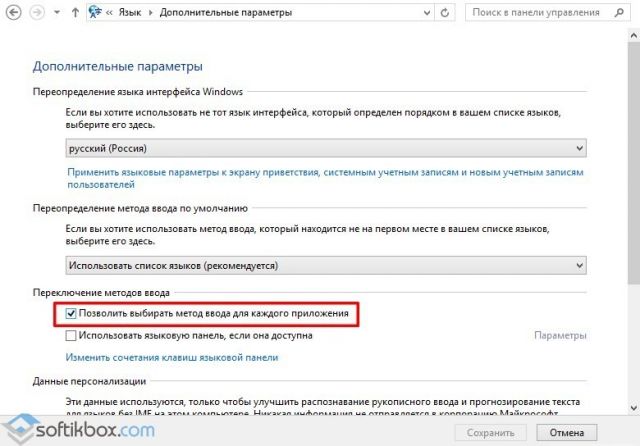
После внесения изменений в данном разделе Панели управления, автопереключение языка можно выключить или включить в определенной программе. Рассмотрим пример на программе Word, так именно ею больше всего пользуются владельцы ПК с Windows 10.
- Открываем Microsoft Word. Нажимаем «Файл», «Параметры».
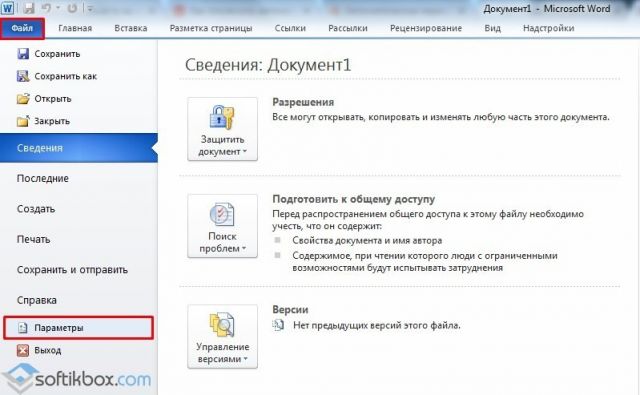
- Появится небольшое окно. В меню слева выбираем «Дополнительно» и ставим или снимаем отметку (в зависимости от цели) с пункта «Автоматически переключать раскладку клавиатуры в соответствии с языком окружающего текста».
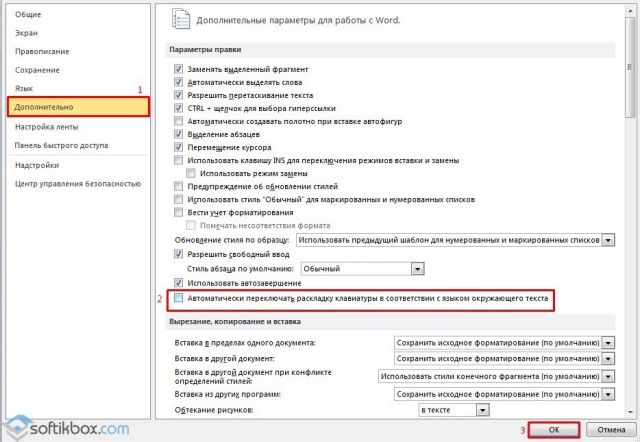
- Сохраняем изменения. Теперь, автопереключение не будет работать и вы сможете менять язык ввода самостоятельно (или наоборот).
Важно отметить, что только в редакторах, которые позволяют создавать текстовые документы, можно включить или отключить автосохранение языка. В других программах этого сделать невозможно.
Включить автоматическое переключение языка при вводе текста или отключить его можно с помощью программы Punto Switcher. Эта программа будет следить за набором текста и, при необходимости, поменяет язык ввода. При этом, важно отметить, что программа переключает язык не только в текстовых редакторах, но и в играх, программах и самой Windows. Настроить её можно следующим образом.
Устанавливаем программу. Запускаем её на своем ПК. Вызываем настройки. Выбираем «Общие» и указываем, когда и как менять раскладку на клавиатуре.
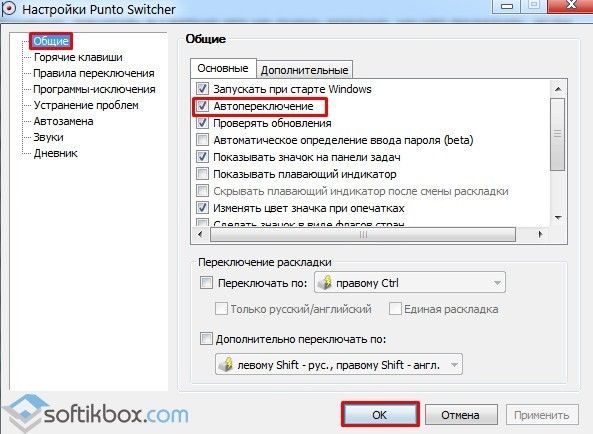
Перейдя в раздел «Горячие клавиши» можно настроить управление переключением языка. Достаточно, двойным кликом выбрать параметр и задать ему комбинацию клавиш.
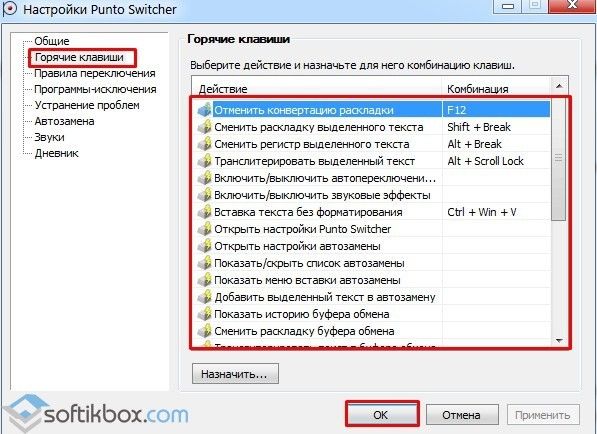
Если же вы не хотите, чтобы в какой-то программе срабатывало автоматическое переключение языка, стоит выбрать раздел «Программы-исключения» и добавить софт, в котором автопереключение раскладки будет отключено.
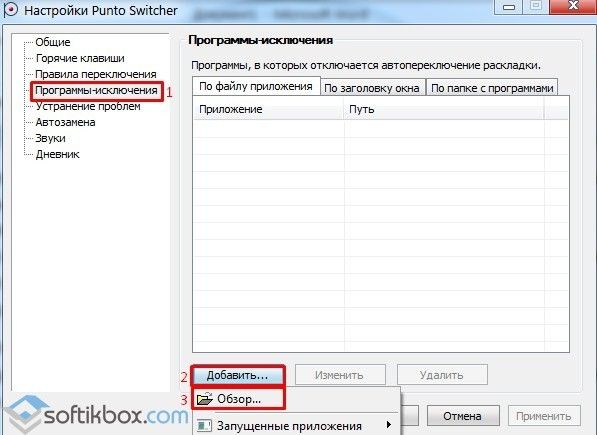
Таким образом, используя такую маловесную программу, автопереключение языка в Windows 10 и установленных программах можно включить или выключить. Главное, правильно задать нужные параметры.
Для автоматического переключения языка зачастую используется программа Punto Switcher. Скачать данную программу вы можете на нашем сайте здесь.
Конечно, это достаточно комфортно, каждый раз не потребуется переключаться вручную. Однако бывает, что приходится набирать огромное количество символов разными языками и это раздражает. Для этого существует функция отключения автоматической смены языка.
Инструкция.
- Для временного отключение данной функции, кликните правой клавишей мыши на значок Punto Switcher (зачастую это флаг). В командной строке, которая появится, следует убрать галочку с пункта автопереключения.
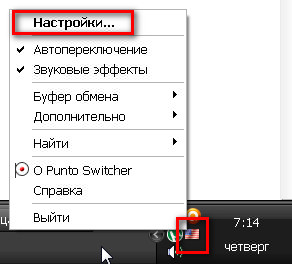
- Если на Панели задач нет данной утилиты, то следует зайти в Панель управления Программы и компоненты Punto Switcher.
- Для полного отключение функции автопереключения нужно открыть более развёрнутые настройки утилиты, там присутствуют гибкие настройки, благодаря которым пользователю будет доступно полное отключение автопереключения языка, однако можно просто выйти из программы.
- Отключение программы возможно несколькими способами. Первый – кликнуть правой кнопкой мыши на значок Punto Switcher и выбрать пункт “Выйти”. Второй – через “Диспетчер задач”. В нём открываем вкладку “Процессы”,
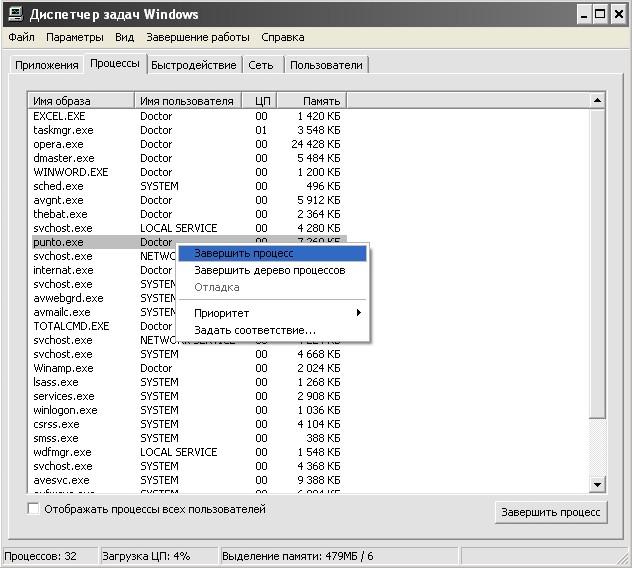 находим Punto.exe, и завершаем процесс.
находим Punto.exe, и завершаем процесс.
Видео: Как отключить автоматическое переключение языка
Сергей Гришечкин
Главный редактор информационного портала BestHard.
sergey2829 имеет 750 сообщений и подсчета голосов.Посмотреть все сообщения sergey2829
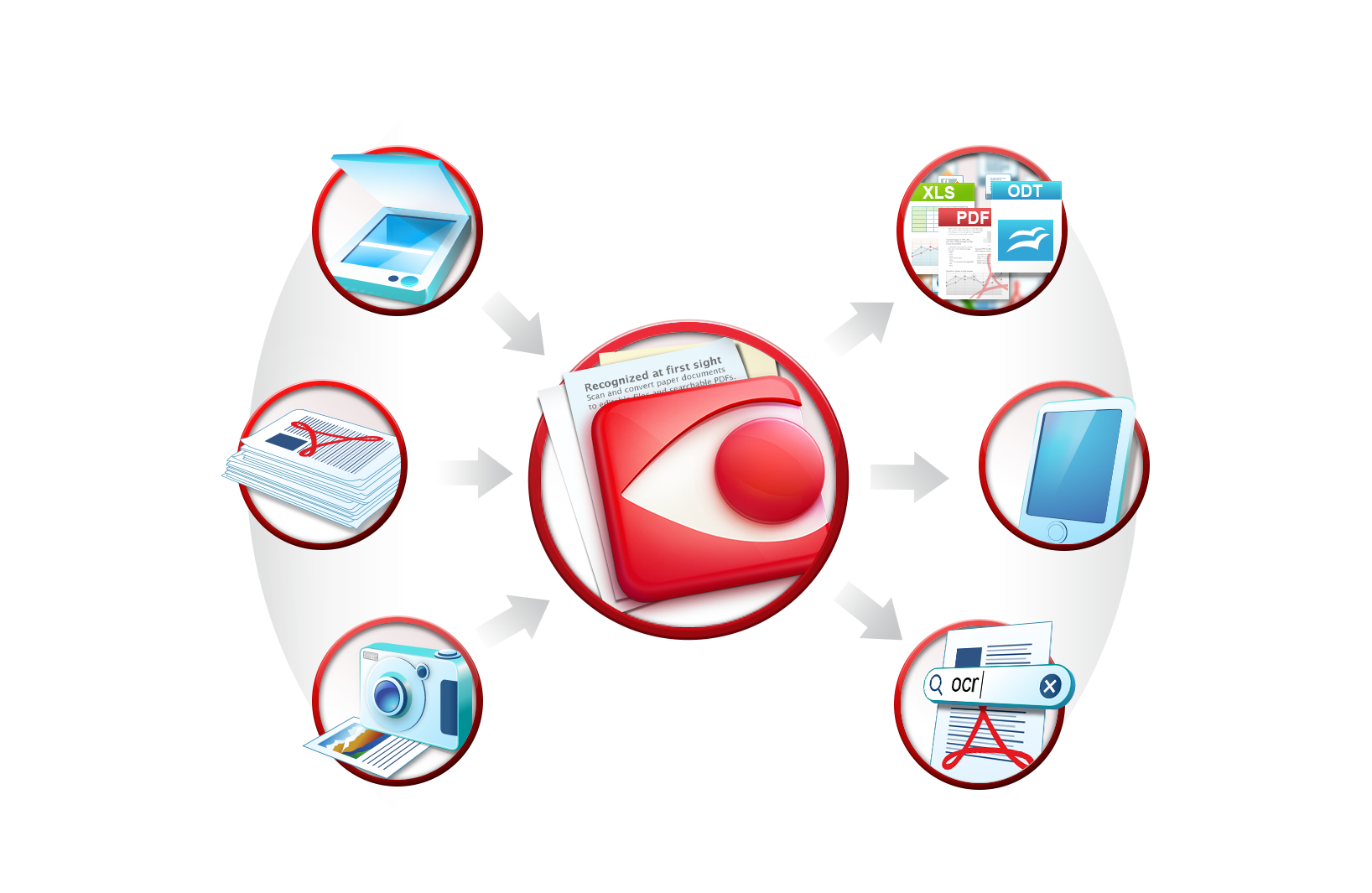
Как изменить текст после сканирования
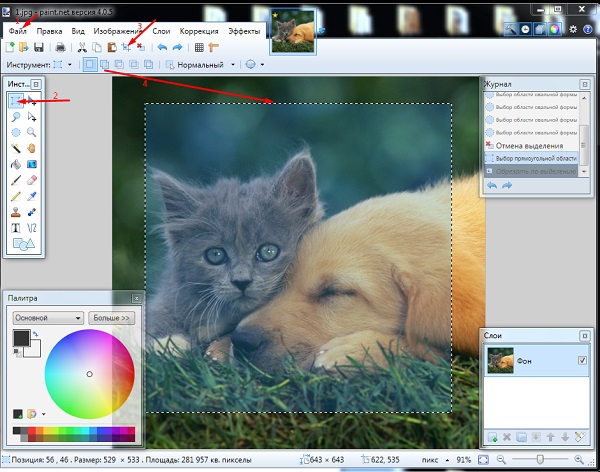
Как вырезать по контуру фото

Как перевести игру на русский язык
30 thoughts on “ Как отключить автоматическое переключение языка ”
constantly i used to read smaller posts which as well clear their motive, and that is also
happening with this piece of writing which
I am reading now.
hello!,I really like your writing very much! percentage we communicate more approximately your article on AOL?
I require a specialist on this house to solve my problem.
Maybe that is you! Taking a look ahead to see you.
When someone writes an article he/she maintains the plan of a user in his/her brain that how a user can be aware of it.
So that’s why this post is outstdanding. Thanks!
You ought to take part in a contest for one of the greatest blogs on the
web. I am going to highly recommend this site!
Wow, awesome blog layout! How long have you ever been blogging
for? you made blogging look easy. The total glance of your website is fantastic, as neatly as the content
material!
I’ve been exploring for a bit for any high-quality articles or weblog posts in this kind of area .
Exploring in Yahoo I eventually stumbled upon this website.
Studying this information So i am happy to express that I’ve a very just right uncanny feeling I discovered exactly what I needed.
I most indubitably will make certain to do
not overlook this web site and provides it a look regularly.
I have been surfing online more than 3 hours these days, but I by no means found any interesting article like yours.
It’s beautiful worth enough for me. In my opinion, if all webmasters and bloggers made excellent
content material as you probably did, the web will likely be a lot more helpful than ever before.
Howdy very cool web site!! Guy .. Beautiful .. Wonderful
.. I will bookmark your web site and take the feeds also?
I am glad to search out numerous helpful information right here within the put up,
we need develop more techniques on this regard,
thanks for sharing. . . . . .
Highly descriptive post, I liked that bit. Will there be a part 2?
Hi there, yes this paragraph is in fact pleasant and I have learned lot of things from it on the topic of blogging.
thanks.
Hello to all, how is all, I think every one is getting more from this site, and your views are fastidious designed for new users.
Everyone loves it when people come together and share views.
Great website, stick with it!
Wow! Finally I got a blog from where I know how to really take helpful facts regarding my study
and knowledge.
Hi, I think your website might be having browser compatibility issues.
When I look at your blog site in Safari, it looks fine but when opening in Internet Explorer, it has some overlapping.
I just wanted to give you a quick heads up!
Other then that, excellent blog!
Hi there to all, the contents existing at this site are actually remarkable for people knowledge, well,
keep up the nice work fellows.
I am actually delighted to glance at this website posts which includes lots
of helpful facts, thanks for providing such information.
Its such as you learn my thoughts! You seem to grasp a lot about this, like you wrote the guide in it or something.
I think that you just can do with some % to force
the message home a bit, but other than that,
that is excellent blog. An excellent read. I’ll certainly be back.
This is the right web site for anyone who really wants to understand this topic.
You know a whole lot its almost hard to argue with
you (not that I personally will need to…HaHa).
You certainly put a brand new spin on a topic that’s been discussed for years.
Great stuff, just great!
Thanks for sharing your thoughts. I really appreciate your efforts and I will be waiting for your further
post thank you once again.
It’s enormous that you are getting thoughts from this post as well as from our dialogue made
here.
you’re in point of fact a just right webmaster. The site loading velocity is amazing.
It kind of feels that you’re doing any unique trick.
Furthermore, The contents are masterpiece. you have performed a fantastic activity on this
subject!
Awesome! Its genuinely remarkable paragraph, I have got much clear
idea on the topic of from this paragraph.
I will immediately grab your rss feed as I can not to find
your e-mail subscription hyperlink or e-newsletter service.
Do you’ve any? Please let me recognize in order that I could subscribe.
Thanks.
Link exchange is nothing else except it is just placing the other person’s website link on your page
at proper place and other person will also do same in favor of you.
Pretty nice post. I just stumbled upon your weblog and
wished to say that I’ve truly enjoyed surfing around your
blog posts. After all I’ll be subscribing to
your rss feed and I hope you write again very soon!
Hey! I just wanted to ask if you ever have any issues with hackers?
My last blog (wordpress) was hacked and I ended up losing a few months of hard work due to no back up.
Do you have any methods to stop hackers?
Asking questions are truly pleasant thing if you are not understanding
anything totally, however this article gives pleasant
understanding yet.
Hi there, just became alert to your blog
through Google, and found that it’s truly informative.
I’m going to watch out for brussels. I will appreciate if you continue this in future.
Many people will be benefited from your writing. Cheers!
Hey There. I found your blog using msn. This is an extremely well written article.
I’ll make sure to bookmark it and return to read more of your useful information. Thanks for the post.
I’ll certainly return.
